Prezi to prezentacja elementów tekstowych i wizualnych, które można powiększać i zmniejszać. Jeśli chcesz dowiedzieć się, jak założyć konto i zalogować się, bo trafiłeś we właściwe miejsce, czytaj dalej ten artykuł.
Jedną z zalet konta Prezi jest to, że możesz zrób profesjonalną prezentację w Prezi. Jest to również możliwe osadź filmy z YouTube w prezentacji Prezi by wymienić kilka funkcji.
Prezi jest bardzo podobny do Power Pointa, z wyjątkiem tego, że nie robisz slajdów. Zamiast, zrób duże Prezi i powiększ różne widoki ten Jednak dzisiaj możesz przekonwertować prezentację PowerPoint do Prezi.
Możesz pokazać swoje prezi innym osobom na swoim komputerze za pośrednictwem swojego konta Prezi lub możesz je połączyć.
Możesz też publikować je na blogach. Korzystałem ze strony Prezi w przeszłości od projekty szkolne i myślę, że to ciekawa alternatywa dla tradycyjnej prezentacji Power Point.
Utwórz darmowe konto Prezi
Aby rozpocząć tworzenie konta Prezi i logowanie się, powinieneś wiedzieć, że chociaż koszt każdej subskrypcji jest podawany jako kwota miesięczna, powinieneś wiedzieć, że jesteś zaangażowany przez cały rok, jeśli się zarejestrujesz ten
Prezi zaleca rozpoczęcie od bezpłatnego testu konta Plus. Ich celem jest skłonienie Cię do zarejestrowania się na tym koncie.
Na stronie głównej nie jest jasne, czy istnieją inne opcje. Jeśli klikniesz na Basic u góry ekranu, zobaczysz opis subskrypcji Plus, a także darmowe konto Prezi o nazwie Basic.
Jeśli wybierzesz konto Prezi Basic , będziesz mieć wszystkie funkcje potrzebne do tworzenia i prezentowania prezentacji Prezi bez żadnych kosztów.

Ponadto nie ma okresu próbnego ten Możesz korzystać z Prezi za darmo, ile chcesz.
Pamiętaj tylko, że stracisz wiele ważnych funkcji, takich jak kontrola prywatności i edycja offline.
Próbujesz być kontem płatniczym
Jak ty test plan Darmowe konto podstawowe Prezi przez cały czas będzie próbował zamienić Cię w płatne konto.
Na przykład za każdym razem, gdy tworzysz nowe Prezi, zostaniesz zapytany, kto może zobaczyć Twoją prezentację.
Jeśli wybierzesz „Osoby, z którymi się dzielę” zamiast „Wszyscy w Internecie”, Prezi zachęci Cię do rozpoczęcia bezpłatnego okresu próbnego Prezi Plus ten
Pamiętaj, że bezpłatne konto zapewnia ograniczony dostęp do funkcji, z których możesz korzystać, w tym do biblioteki obrazów Prezi i importu z programu PowerPoint.
Wersja Pro konta Prezi
Wersja profesjonalna jest droższa ale będzie miał więcej możliwości ten Ponadto istnieje konto grupowe, którego cena zależy od wolumenu.
Polecam ludziom zacząć od opcji, która mówi „użyj Prezi za darmo”, ale dla tych prezentacji stworzy prezentacje, które są widoczne dla publiczności.
Jeśli potrzebujesz więcej miejsca, możesz wybrać wersję profesjonalną, ale zapewniam, że darmowa wersja ma wystarczająco dużo miejsca na najbliższe lata.
Zawiera wszystkie główne funkcje Prezi Web Editor i zawiera 100 MB miejsca do przechowywania prezentacji ten
Jeśli nie przesyłasz bardzo dużych obrazów, to wystarczy i nadal możesz aktualizować. Aby się zarejestrować, kliknij, a zostaniesz przeniesiony do formularza, który możesz łatwo wypełnić.
Które konto jest najlepsze?
Będziemy do użytku profesjonalnego Polecam konto Prezi Plus ten Chroń swoją Prezi przed wzrokiem ciekawskich, ograniczając liczbę osób, które mogą zobaczyć Twoją prezentację.
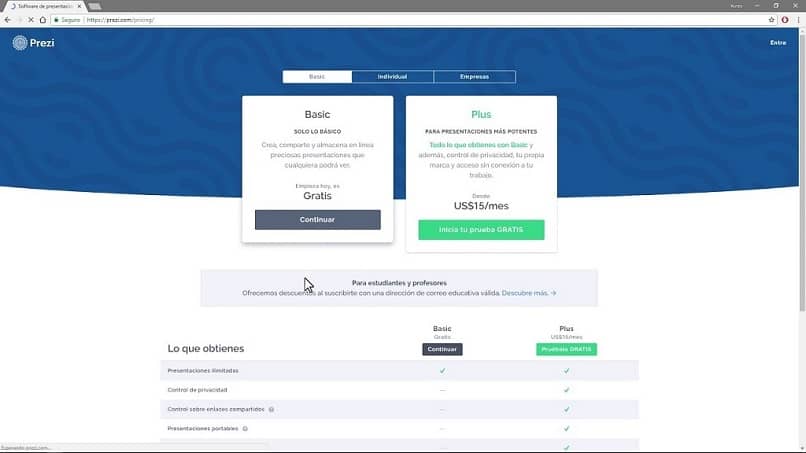
Zawiera również cenne funkcje, takie jak notatki prezentera i edycja offline.
Ale jeśli masz pytania dotyczące udostępniania informacji o karcie kredytowej lub obawiasz się, że zostaniesz obciążony opłatą przed anulowaniem bezpłatnego okresu próbnego, zacznij korzystać z bezpłatnego konta Basic Prezi.
Po podjęciu decyzji o utworzeniu płatnego konta śmiało w Prezi Plus a pierwsze dwa tygodnie otrzymujesz za darmo.
Połącz z Prezi
Aby założyć konto i zalogować się do Prezi, musisz nie musisz dużo o tym wiedzieć jak widzicie.
Widzieliśmy już, jak założyć konto, no cóż, aby się zalogować po założeniu konta dajesz opcję „Start”.
W przypadku, gdy logujesz się z oryginalnej strony, dajesz opcję „Wejście” znajduje się w prawym górnym rogu okna startowego.